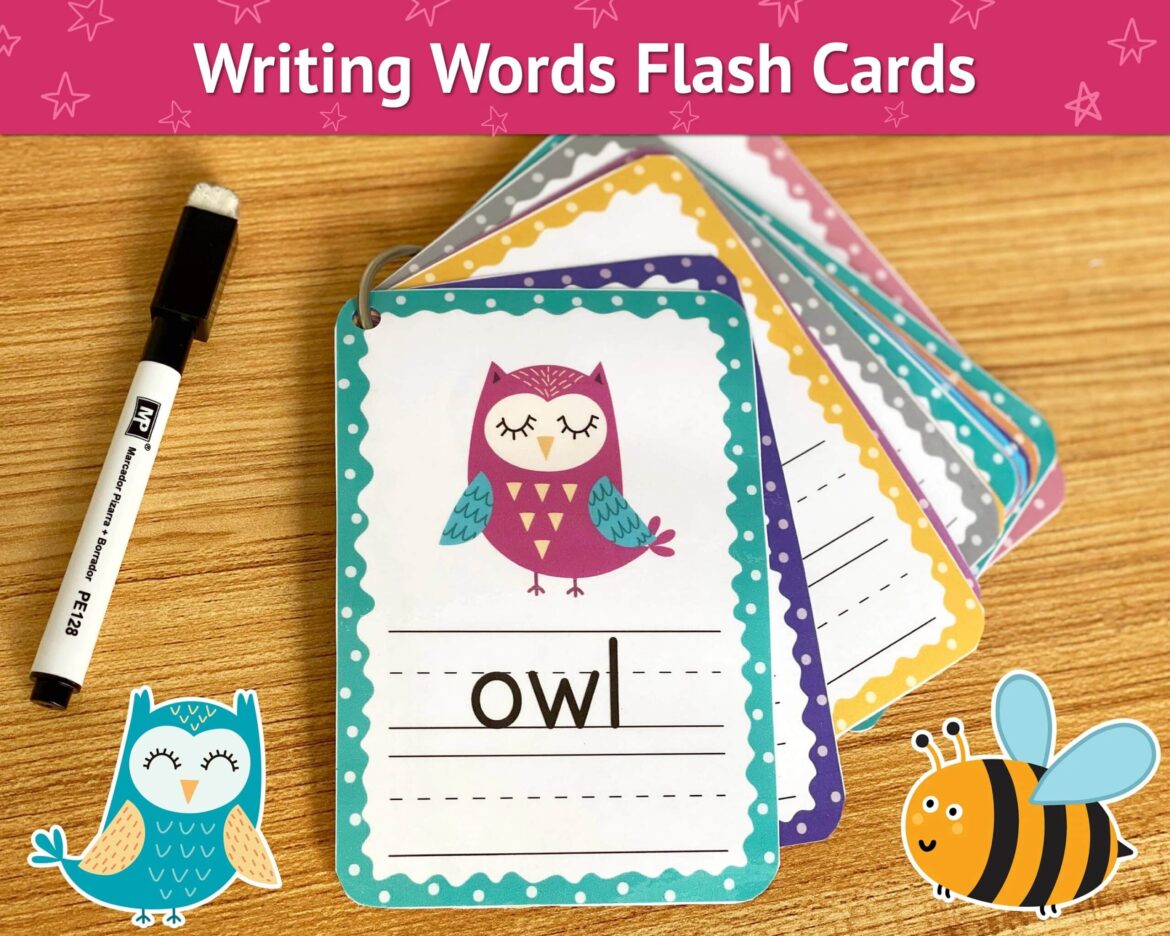332
Imprimir fichas en Word es más fácil de lo que parece a primera vista. Para ello, debe configurar un formato de papel específico y preparar la impresora.
Paso 1: seleccionar el formato de fichas en Word
Word ya tiene preinstalados varios formatos de fichas. Puede elegir uno de ellos o crear uno propio.
- El primer paso para imprimir una ficha es determinar el tamaño de la tarjeta que se va a imprimir. Para ello, mida el ancho y el alto de una sola tarjeta. Para las fichas se suelen utilizar los formatos A6 (10,5 cm x 14,8 cm) o A7 (7,4 cm x 10,5 cm).
- Las fichas imprimibles se pueden adquirir en empresas como Avery Zweckform, Herma o Sigel. El tamaño de las etiquetas de las fichas también se indica en la caja, normalmente en la parte delantera, donde se indica primero el ancho y luego la altura.
- Haga clic en la pestaña «Diseño» en la barra de menú superior de Word. En el grupo «Configurar página», abra el menú desplegable «Formato» con un clic del ratón. Aquí seleccione «Más formatos de papel…».
- Se abrirá el cuadro de diálogo «Configuración de página». En «Formato de papel», seleccione «Formato personalizado». En «Ancho» y «Alto», introduzca los valores de la ficha que ha medido anteriormente.
- También puede seleccionar un formato ya incluido en «Formato de papel». Si se decide por una ficha A6, se ajustará automáticamente una anchura de 10,5 cm y una altura de 14,8 cm.
- A continuación, en el cuadro de diálogo «Configuración de página», vaya a la pestaña «Márgenes» y haga clic en el botón «Orientación horizontal» en «Alineación». De este modo, utilizará la ficha en sentido longitudinal.
- Modifique los márgenes según sus preferencias. A continuación, confirme con «Aceptar».
Paso 2: Diseñar fichas en Word
En Word puede crear fichas individuales o formatear varias en una página.
- Para crear una ficha individual, diseñe el contenido directamente en el documento que ha creado en el paso uno. Si desea colocar logotipos u otros gráficos, puede activar las líneas de cuadrícula (seleccione la pestaña «Ver» y marque la casilla «Líneas de cuadrícula» en el grupo «Mostrar»). Las líneas de cuadrícula solo sirven como orientación. Ayudan a alinear los objetos, pero no se imprimen.
- Ajuste el tamaño de la fuente para que sea fácil de leer en la ficha. La justificación es especialmente adecuada cuando la tarjeta contiene mucho texto. Para etiquetar palabras sueltas, se recomienda la alineación centrada.
- Si desea imprimir varias fichas en Word, debe organizarlas en tablas. Cada celda de la tabla corresponde ahora a una ficha.
- Para ello, vaya a la pestaña «Insertar» de la cinta de opciones. Haga clic una vez en «Tabla» y pase el ratón por las filas y columnas hasta que haya marcado el número de celdas deseado.
- Mida primero el tamaño de sus fichas o léalo en el cartón. A continuación, ajuste las celdas al tamaño de sus fichas, de modo que cada celda corresponda a una ficha.
- Para ello, vaya a la pestaña «Diseño de tabla». La encontrará en el extremo derecho de la cinta de opciones, en «Herramientas de tabla». En el submenú «Tamaño de celda», introduzca la altura (por ejemplo, 10,5 cm) en el primer campo de entrada y la anchura (por ejemplo, 7,4 cm) en el segundo.
- Nota: En «Archivo» y, a continuación, en «Nuevo», puede buscar plantillas en línea para fichas. Para ello, debe estar conectado a Internet, ya que muchas plantillas se obtienen en línea a través de Microsoft.
Paso 3: Imprimir fichas
Para que la impresión funcione, la impresora debe estar preparada para imprimir fichas. A continuación, se inicia el proceso en el menú de archivos.
- Compruebe cómo procesa su impresora las fichas. En muchas impresoras, estas deben introducirse manualmente. Si no está seguro, consulte el manual de instrucciones de su impresora.
- Coloque las fichas en la bandeja de la impresora o en la bandeja manual. Asegúrese de que las fichas estén orientadas correctamente. Dependiendo del tipo de impresora, deberá colocar primero la parte delantera o la parte trasera hacia abajo.
- Ahora haga clic en la pestaña «Archivo» de su documento y seleccione «Imprimir». Con la combinación de teclas [CTRL] + [P] accederá directamente al cuadro de diálogo de impresión.
- Compruebe en la configuración de impresión que el formato del papel coincide con el de las fichas. Para ello, haga clic en «Propiedades de la impresora» para abrir el cuadro de diálogo de su impresora. A continuación, en «Configuración», seleccione cómo se deben imprimir las páginas, por ejemplo, «Impresión a doble cara» para imprimir el anverso y el reverso de la ficha.
- Haga clic en el botón «Imprimir» para iniciar la impresión.
Plantilla de fichas: crear fichas de vocabulario
En este ejemplo, crearemos tarjetas de vocabulario con las que se pueden practicar frases de un idioma extranjero que se utilizan con frecuencia. En el anverso de la tarjeta aparece la pregunta en su idioma materno y en el reverso, en el idioma extranjero.
- La estructura de la ficha es la siguiente: Tiene formato vertical y contiene dos celdas de tabla del mismo tamaño, de 10,5 centímetros de alto cada una por página. En la primera página (o en todas las impares) escriba el texto en su idioma materno. En la segunda página (o en todas las pares) escriba la traducción. Con esta disposición, podrá imprimir las tarjetas didácticas por ambos lados más adelante.
- Abra Word e inserte una tabla con 2 filas y una columna. En la pestaña «Insertar», en el grupo «Tablas», seleccione la flecha hacia abajo situada debajo de «Tabla». Mantenga pulsado el botón izquierdo del ratón mientras selecciona el primer campo de las filas 1 y 2.
- Ajuste la altura de los dos campos de la tabla a 10,5 centímetros. Primero, seleccione toda la tabla haciendo clic con el ratón en la cruz situada en la parte superior izquierda, delante de la tabla. A continuación, en la pestaña «Diseño de tabla», en el grupo «Tamaño de celda», introduzca la altura de la celda. Para ello, utilice el campo de entrada superior y establezca »10,5 cm».
- Ahora formatee sus tarjetas. Vuelva a seleccionar toda la tabla y utilice el grupo «Alineación» para ajustar la posición del texto. Haga clic en el símbolo central para centrar el texto horizontal y verticalmente.
- En el siguiente paso, transfiera la plantilla de tabla a la segunda página. Ahora, primero vaya a la última marca de párrafo de su documento con la combinación de teclas CTRL+FIN y añada un salto de página (CTRL+ENTER). Vuelva a seleccionar toda la tabla y cópiela (clic con el botón derecho del ratón y luego «Copiar»). Vaya al final del documento con CTRL+FIN y pegue la tabla (clic con el botón derecho del ratón y seleccione el primer símbolo en «Opciones de pegado»).
- Escriba las preguntas en su idioma nativo en las celdas de las páginas impares, en nuestro ejemplo, la página 1. En la primera celda, escriba «¿Me puede indicar cómo llegar a la estación?». En la segunda celda, escriba la siguiente pregunta: «¿Se puede pagar con tarjeta aquí?». Anote las respuestas en el idioma extranjero en la página 2. En la primera celda, escriba «Peux-tu me montrer le chemin vers la gare?». En la celda dos, anote la segunda traducción: «Puis-je payer par carte ici?».
- Para imprimir las fichas, utilice la función dúplex de su impresora. Pulse la combinación de teclas CTRL+P para abrir el «cuadro de diálogo Imprimir». En «Configuración», abra la lista de selección haciendo clic en la flecha hacia abajo y haga clic en «Imprimir a doble cara, girar hoja por el lado largo». La impresión se realizará ahora como si estuviera imprimiendo las páginas de un libro.
- Nota: Si su impresora no dispone de función de impresión a doble cara, deberá colocar el papel manualmente. En este caso, seleccione «Impresión manual a doble cara». Pruebe primero con una página para ver en qué dirección debe colocar el reverso. En algunas impresoras, basta con girar el papel, mientras que en otras hay que darle la vuelta para que la impresión sea correcta.